確認工具設定
插入連接器時,需注意實際連接器的插入方向及目前使用工具的設定。以下說明如何使用模擬器功能確認設定。
- 按一下Epson RC+ 功能表-[工具]-[Simulator]。[模擬器]視窗會隨即顯示。
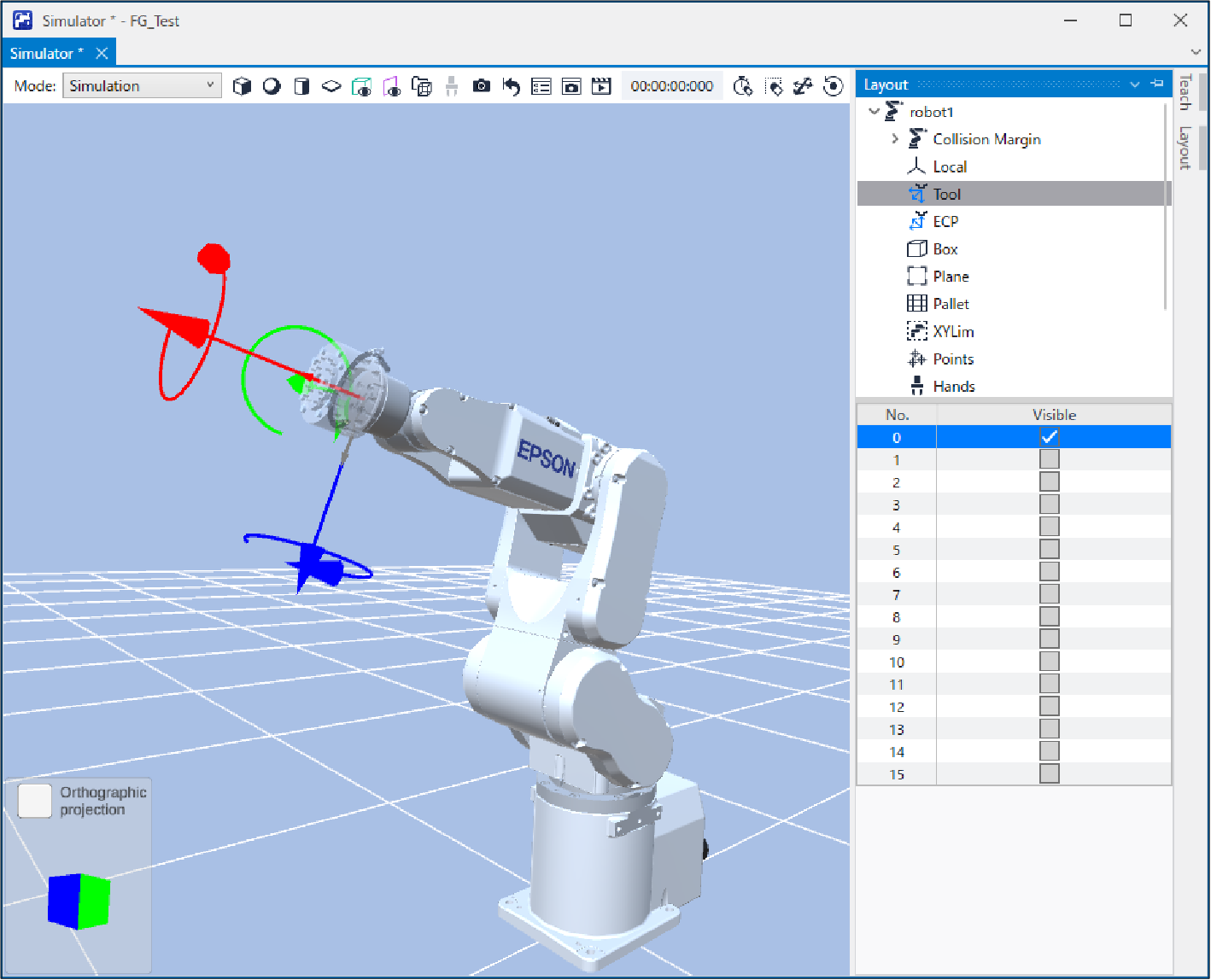
- 按一下物件樹狀結構[機器人名稱]-[工具]。
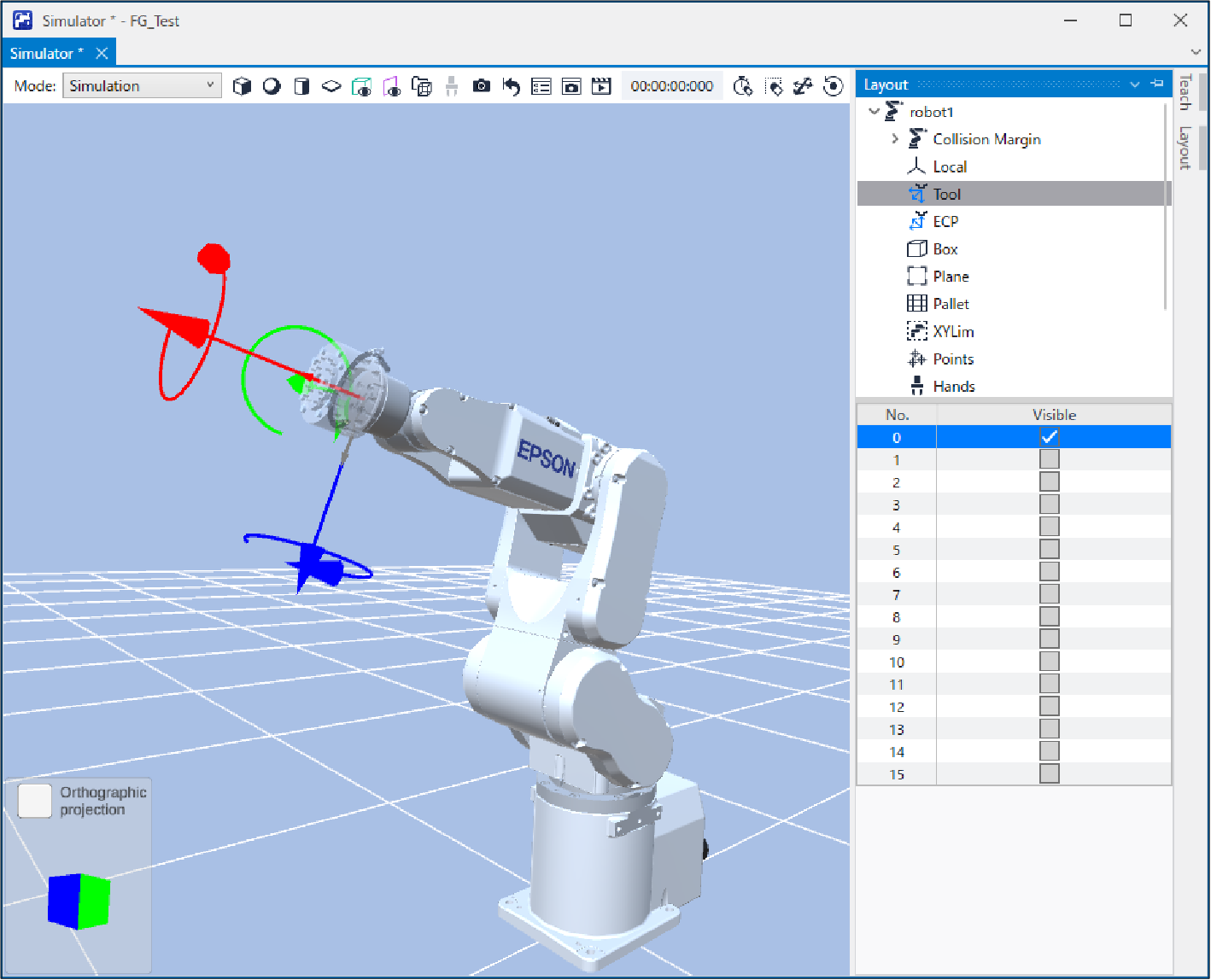
- 勾選「No.0」-[顯示]核取方塊。「工具0」即會選擇。與實際機器人相比,可在本教學中看見機器人插入工具的「-X」方向。
若要正確偵測旋轉方向的力,請執行工具設定、定位並進行抓取或接觸。
在本教學中,僅會在轉換方向中使用力控制功能。因此,若您略過此設定,動作將會保持相同。
在本教學中,使用「工具0」繼續操作。
← Sequence wizard 位置教導 →
